Игры для android планшетов на русском языке. Как скачивать игры на планшет
В наше высокотехнологичное время практически все люди пользуются новейшими девайсами известных производителей, и у юзеров появляется множество вопросов по поводу того, как проделать то или иное действие со своим планшетом.
Конечно, множество планшетов, что доступны российским пользователям, работают на отличной операционной системе Android. Можете даже не волноваться, в девяноста девяти случаях из ста вы уверенно попадаете в данное большинство, так как другие операционные системы почти не используются в девайсах, которые продаются в обычных магазинах. Такие модели созданы для совершенно узконаправленных целей, поэтому у вас вряд ли окажется подобный девайс. Поэтому эта инструкция написана для ОС Android, из неё вы узнаете, как скачать игры на планшет через компьютер.
Для этой задачи нам понадобятся:
- Планшет, на который вы хотите скачать игры;
- Провод, который обеспечит соединение планшета с компьютером;
- Желание.
Способ первый. Закачка и установка приложения без cash"а сразу на ваш планшет
Сначала поясним, что же такое cash. Cash (КЭШ) – это абсолютно все нужные данные программы, как правило, это вся "тяжесть" приложения. Обычно это всякие там текстуры. Совсем редко – музыка из игры. Файл с разрешением *.apk программы хоть и вполне может весить аж до 4 Гб, но отчего-то этим абсолютно никто из создателей игры не пользуется. Видимо, им удобнее заливать на сайт Play Market совсем небольшой файл apk размером 10-15 МБ, ну а все остальные файлы выкачивать по отдельности.
Разрешение установки приложений
Для установки программ не из Market, нужно сначала разрешить девайсу это делать. Поэтому заходим по адресу "Настройки", "Приложения", "Неизвестные источники". Там ставим галку в менюшке "Разрешить установку приложений, полученных не из Market". Это если у вас Android версии 2.xx (где x – число). Но если на вашем девайсе Android версии 4.Х.Х, то смело идите в "Настройки", "Безопасность", "Неизвестные источники". После этих нехитрых манипуляций ваш планшет поймёт, как скачать игру на планшет с компьютера.
Менеджер файлов
Ну раз уж планшетный компьютер у вас в руках, то обязательно проверьте есть ли на вашем девайсе менеджер файлов . Подойдет абсолютно любой, даже обычный стандартный "Мои файлы" от Samsung. Но если нет – обязательно ставьте File Expert, ES Проводник, X-Plore, Total Commander, ASTRO File Manager– выбирайте на ваш вкус.
Скачивание приложения
Ух, ну вот теперь вы точно готовы. Смело направляю вас на любой сайт с программами для Android. Выбираете свою любимую игру (ну или что вашей душе угодно) и закачиваете прямо на девайс файл apk. Когда загрузка завершится, в панели уведомлений появится сообщение об этом. Раскрываете панельку, прямо в ней кликаете на свежескачанную игрушку/файл. Планшет откроет вам стандартное окно установки приложения.
Примечание.
Все скаченные вами файлы лежат в этой папке: /sdcard/Download. Поэтому используйте менеджер файлов, чтобы запустить их оттуда.
Вуаля! Теперь вы знаете, как скачать с компьютера игры на планшет.
Как качать игры на планшет через компьютер: Видео
Способ второй. Загрузка приложения без cash"a на компьютер, с последующим переносом на девайс
Это тоже несложный вариант. Для начала скачиваете нужную программу на ваш компьютер. Подключаете свой планшет к компьютеру . Думаю, вы точно знаете, как сделать эту нехитрую операцию. Для этого вам нужно зайти в USB-настройки. В Android 2 данный пункт находился в сетевых настройках, в Android 4 – в дополнительных сетевых настройках. Как только вы сделали это - переносите файлик на внутреннюю флешку гаджета, ну или на его внутреннюю память, данный момент не имеет особого значения. После этого отсоединяете девайс от USB, далее - запускаете apk менеджером файлов.
Примерно то же самое, что и во втором способе, но кроме скачки файла apk, нужно скачать и cash. Обязательно внимательно смотрите, бывает, что cash для разных устройств совершенно разный. Выбирайте свой девайс, ну или свою серию (например, Iconia Tab АXXX), графический процессор (Tegra 2). Apk, как вы теперь точно знаете, можно скачивать куда хочешь, но вот cash – нет
. Поэтому будьте внимательны!
Но если нужной папки нет, то смело создавайте ее. Во избежание ошибки с путем файла, вы можете запустить скачку сash"а по мобильному интернету всего за пару секунд. Потом быстренько отменить, и смотреть, куда игра стала скачивать сash.
Надеюсь, что после прочитанной статьи у вас не возникнет вопроса, как закачать в планшет игры!
На многих планшетах установлена операционная система Android, которая является отличной платформой для различного программного обеспечения, в том числе и игр, которые представляют собой простые приложения с расширением «apk». Существует несколько способов и нюансов скачивания и инсталляции игр на планшет с такой ОС.
В операционной системе Android предусмотрена опция защиты от установки программ, закачанных из неизвестных мест, к которым относятся все источники, кроме Android Market. Чтобы снять эту защиту и иметь возможность устанавливать игры из разных источников, в настройках планшета выберите раздел «Безопасность», возле пункта «Неизвестные источники» установите галочку, после предупреждения системы о возможном риске нажмите «ОК». Во второй версии ОС Android эта опция находится в разделе «Приложения». При активном подключении планшета к интернету игры можно скачать из Android Market, который чаще всего установлен на планшете изначально:- найдите значок Android Market и активируйте его;
- из предложенного списка приложений выберите необходимое;
- кликните по нему и согласитесь со всеми условиями;
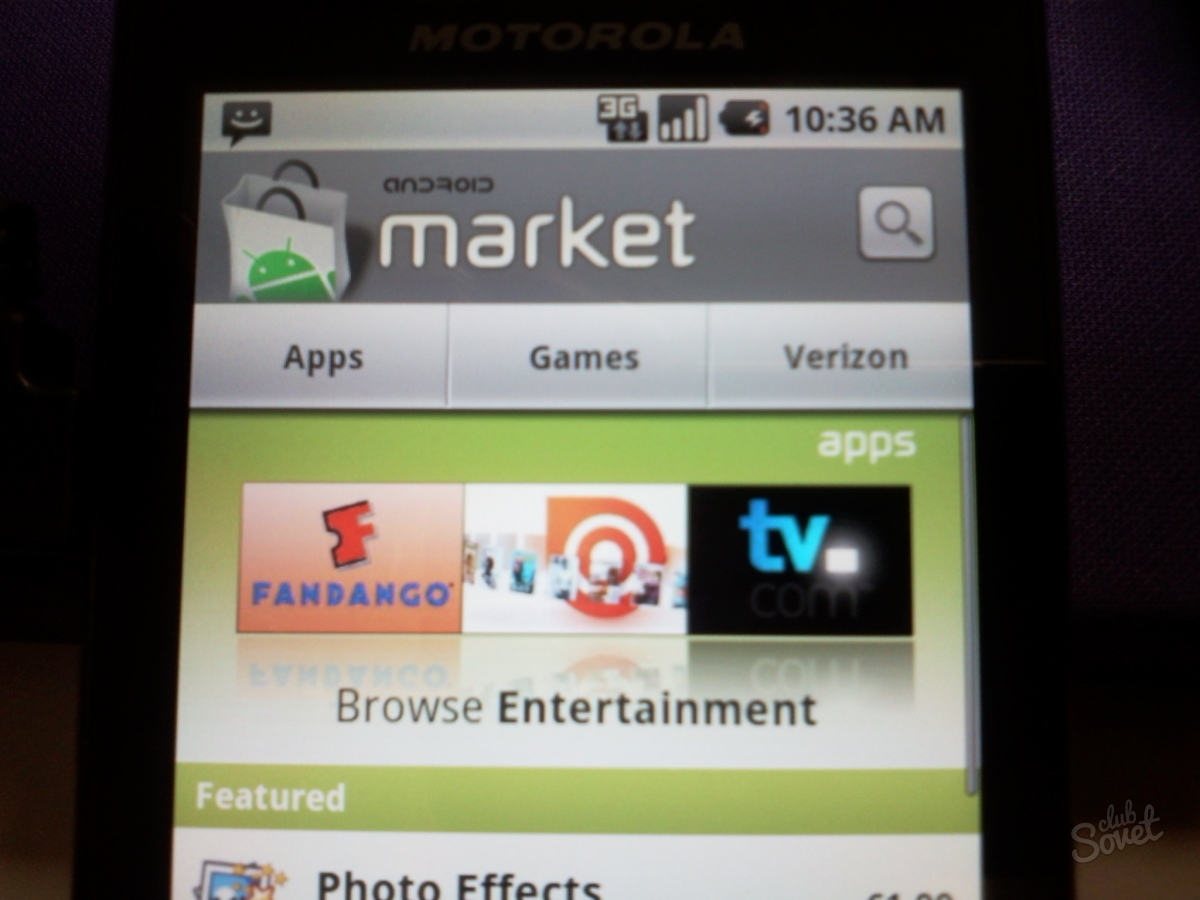
- подключитесь к интернету посредством беспроводного соединения;
- зарегистрируйте аккаунт в Google, перейдя по ссылке ;
- зайдите в Playmarket на play.google.com , выберите понравившуюся игру;
- установка произойдет автоматически, т.к. планшет будет синхронизирован с сайтом.
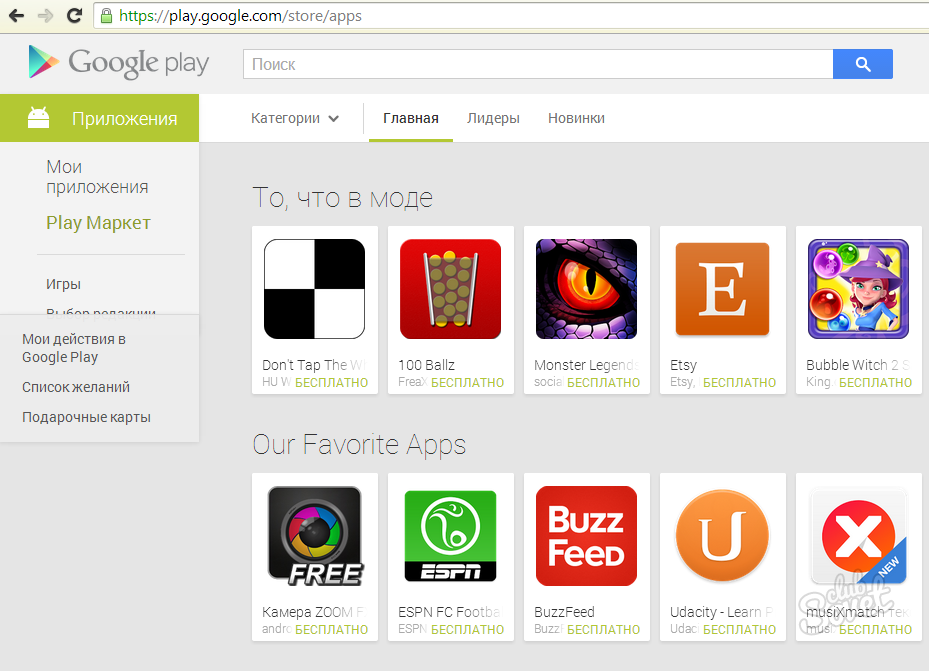
- скачайте программу InstallAPK из интернета на компьютер, например, с сайта softobase.com , установите ее;
- подключите планшет к компьютеру с помощью USB-кабеля или Wi-Fi;
- скачайте на компьютер установочный файл с игрой для планшета;
- запустите программу InstallAPK и в меню отыщите необходимое приложение;
- в качестве места установки выберите планшет.
![]()
- скачайте файл необходимой игры на компьютер, проверьте его антивирусной программой;
- скопируйте игру на планшет;
- запустите менеджер файлов, через него найдите необходимый файл и запустите его;
- инсталляция произойдет автоматически;
- если будет запрос на закачку КЭШ (музыка, видео, фото, др. для приложения), то его нужно подтвердить, т.к. без этих файлов игра не будет работать;
- после полной загрузки произойдет автозагрузка приложения.

При закачке КЭШа помните, что размеры этих файлов могут быть значительными, поэтому заранее освобождайте память планшета от лишней информации.
Не смотря на бурный скачек в развитии компьютерной техники, остаются люди, которые до сих пор не имеют в своем распоряжении Wi-Fi Интернета. Однако давно завелись собственным планшетным компьютером, и ломают голову, как же установить на свой гаджет приложения или игры. Есть возможность для реализации этого вопроса — игры на планшет скачать на компьютер, и далее передать сенсорной таблетке для установки. То есть схема очень простая: скачиваем исполняемый файл (с расширением.apk) на компьютер, и передаем его девайсу, после чего запускаем на нем и на здоровье играем. Это как передать, например, фильм или музыку.
Поиск игр через компьютер
Для данной схемы понадобится:
- Компьютер с активным Интернетом
- Планшет к кабелем USB
- Немного времени и терпения.
Поиск через браузер
Для начала запустим любой браузер на компьютере, и в поисковой строке (например, Google), введем словосочетание «игры на андроид», смотрите выше. Как видите, существует огромное количество разнообразных сайтов, однако необходимо трезво понимать, что многие из них – это заражённые вирусом, специально или случайно. Поэтому рекомендуем перейти по первой ссылке.
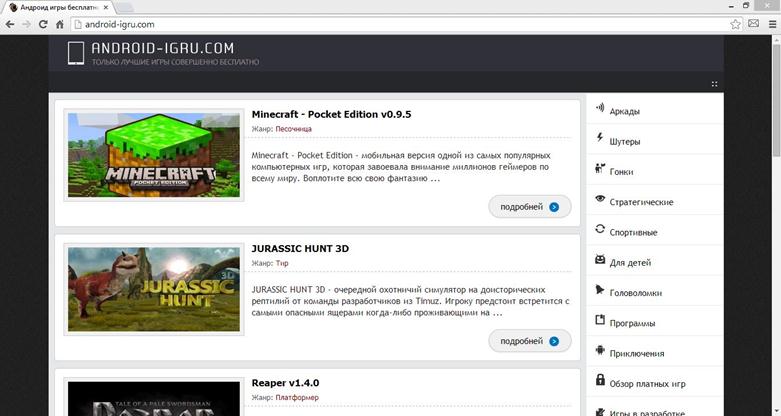
Выбор приложения
Сайт очень прост в использовании, ничего лишнего, и все интуитивно понятно. По центру находятся ссылки на популярные или последние записи, с правой стороны — категории и поиск по сайту. Принцип загрузки идентичен для любой игры или программы, поэтому рассмотрим на примере «Minecraft Pocket Edition», ярлык которой находится в начале данного списка – нажимаем.
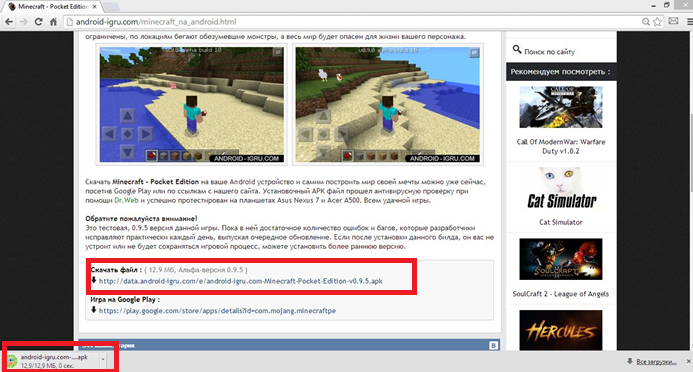
Откроется страница Minecraft, где каждый пользователь сможет прочесть краткое описание и отзывы уже установивших пользователей, посмотреть видео и скриншоты игрового процесса, а также скачать сам файл. Нажимаем на первую ссылку и начинаем загрузку исполняемого файла прямо с сайта, также Вы можете скачать из PlayMarket, о котором поговорим немного позже.
Передача с ПК на планшет
После загрузки открываем папку с файлом. Подключаем свой планшетный девайс через USB-шнур к этому компьютеру.
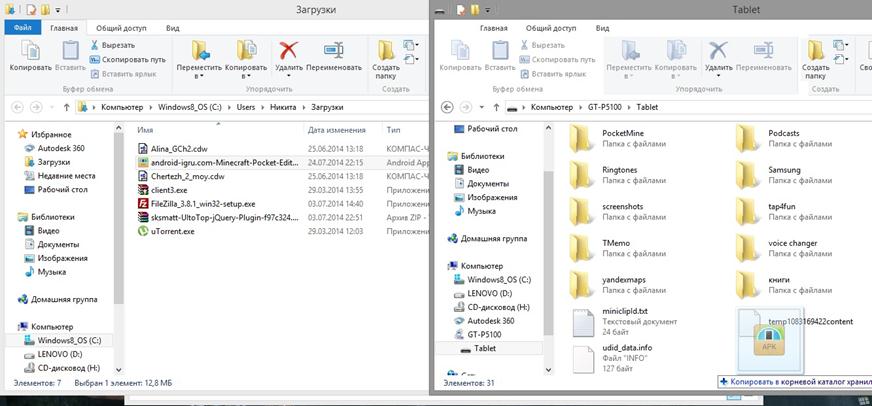
Перекидываем apk
Также открываем корень памяти своего гаджета и просто копируем, или переносим, скаченный файл, как можете видеть на изображении выше. Так как установочный Minecraft занимает всего лишь 12 Мб – этот процесс будет очень быстрым, далее отключаем кабель и берем в руки свой планшет.

Параметры безопасности
Запускаем общие настройки, и изменяем параметры безопасности ОС, ставим галочку напротив пункта «Неизвестные источники», для того, чтобы можно было устанавливать программы не из PlayMarket.
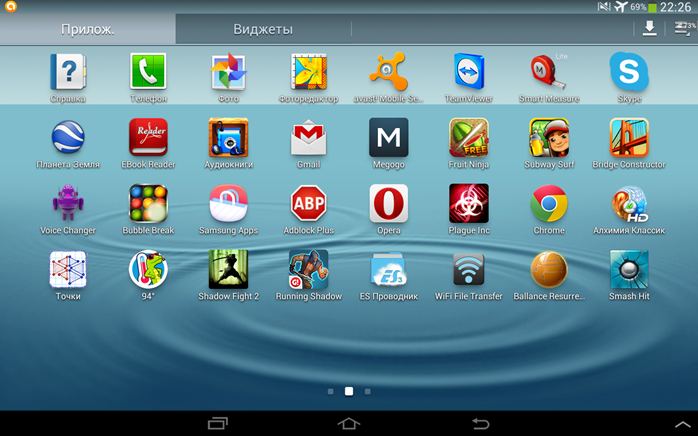
Запуск установочного файла
Теперь необходимо найти сброшенный Minecraft на самом девайсе, для это следует запустить ярлык «Мои файлы» или в нашем случае «ES проводник» — в данном конкретном случае это не имеет значения. Оба открывают доступ к памяти устройства.

ES проводник
Так как мы поместили корень памяти, найти установочный Minecraft не составит труда, смотрите выше на изображение. Нажимаем на выделенный файл и начинаем установку.
Установка игры Minecraft
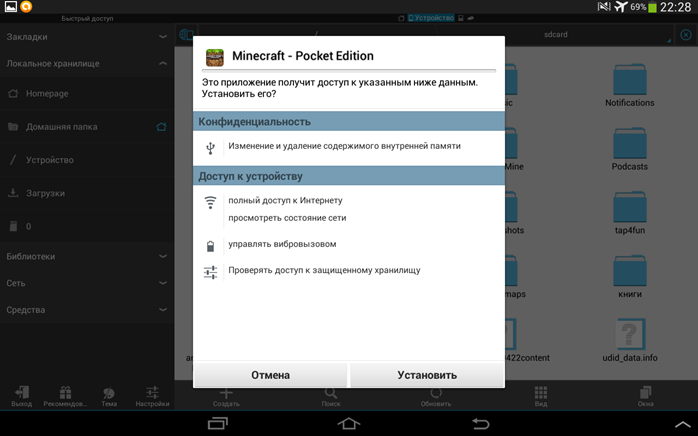
Подтверждение на установку
Сразу после запуска появится такое окно, где нажимаем кнопку «Установить». Обратите внимание, что с нажатием вы разрешаете приложению получать полный доступ к указанным данным, например, к «Состоянию сети» и «доступ к Интернету».
Важно знать, будьте предельно внимательны и проверяйте, что требует от вас устанавливающееся приложение; иногда данные, что требует программа, не соответствует его целям, например, игра требует «ваше GPS положение» — это подозрительно.
![]()
Открываем Minecraft
После успешной установки, появится соответствующее информационно окно, где необходимо нажать «Открыть» для запуска, что мы и сделаем.
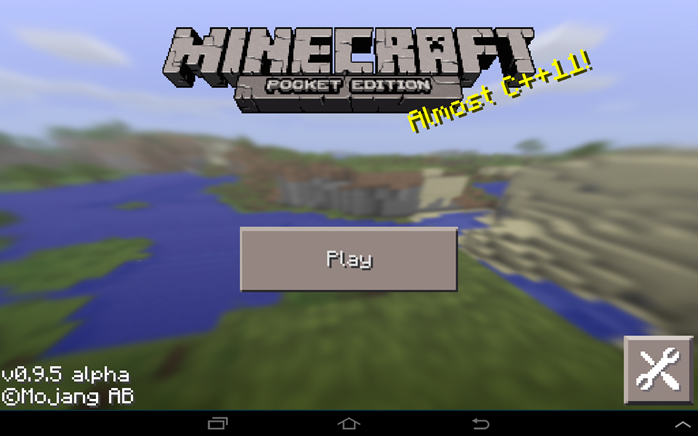
Главное окно
Нажимаем единственную кнопку «Play», если не удается запустить мир, тогда нажимаем на настройки и создаем собственный, что мы и сделали.
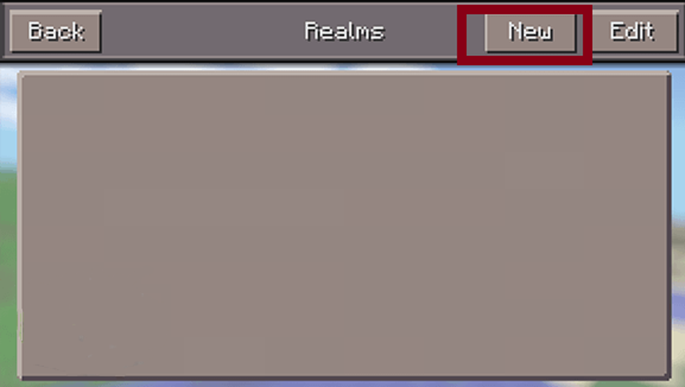
Создание мира
Нажимаем кнопку «New» и создаем мир в творческом режиме, смотрите ниже.
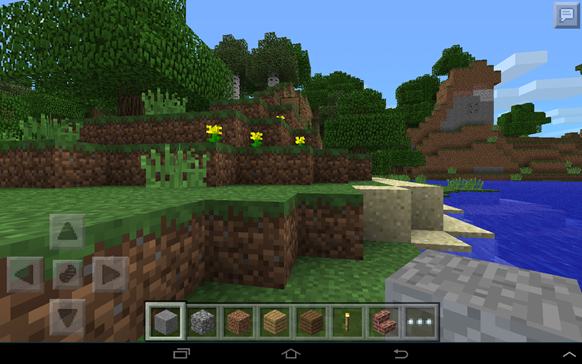
Игровой процесс
Слева находится кнопки управления, по центру панель инвентаря, который расширяется после нажатия на кнопку «три точки». Такой способ загрузки можно использовать и при наличии Wi-Fi Интернета, если хотите бесплатно загрузить платные версии игр на PlayMarket.
Что такое PlayMarket?
PlayMarket – это интернет-магазин с приложениями от компании Google, где разработчики выкладывают в общий доступ свои проекты, а обычные пользователи скачивают их на свои устройства. Однако для использования необходимо иметь почтовый ящик на Gmail, он так же является разработкой Google.
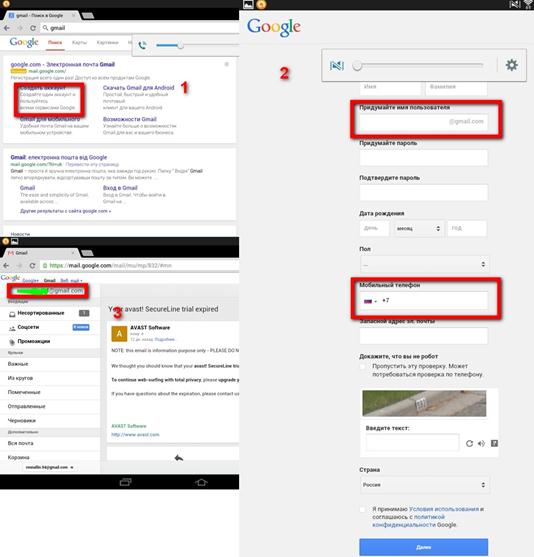
Регистрация на Gmail
Зарегистрировать можно как через компьютер, так и на самом планшетном устройстве. В поисковой строке вводим «почта на Gmail», первая же ссылка «Создать аккаунт» — нажимаем на нее.
Перед нами откроется регистрационная форма, которую необходимо заполнить соответствующей информацией:
- Персональные данные
- Логин и пароль
- Номер телефона.
После ввода поставить галочку, что соглашаетесь с правилами использования, и нажимаете «Далее». Возможно, Вам придется подтвердить свою личность: на указанный номер придется сообщение с кодом, который нужно будет ввести в предоставленное поле. После чего Вы получите полный доступ к ящику, смотрите выше.
Подтверждение аккаунта
Теперь необходимо, используя полученный электронный ящик, активировать на PlayMarket аккаунт.

Ярлык магазина
Запускаем приложение Интернет-магазина из общего меню, смотрите выше. В открывшемся окне выбираем «Существующий», так выше уже зарегистрировали нового пользователя. Если сразу загружается главное окно, кто-то до Вас уже проводил настройку, рекомендуем сменить на свой.

Добавляем существующий
Вводим свои данные: электронный адрес и пароль от него – это необходимо для связки почты и аккаунта. Еще раз соглашаемся с правилами использования и нажимаем кнопку «ОК».
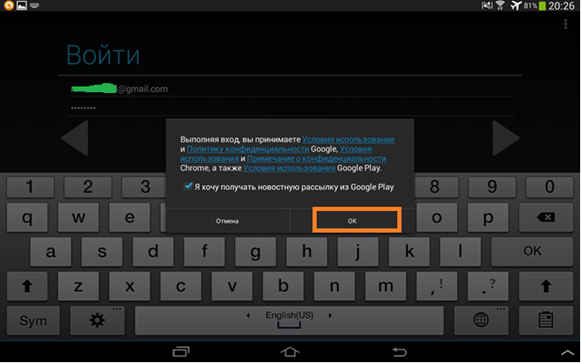
Вводим логин и пароль
В следующем окне предлагается указать номер банковской карты, однако рекомендуем пропустить данных шаг, так как выше уже рассказали, как можно скачать платные игры – бесплатно.

Пропускаем шаг
После недолгого процесса настройки мы активировали аккаунт, и можно беспрепятственно приступать к поиску новых игр или программ.
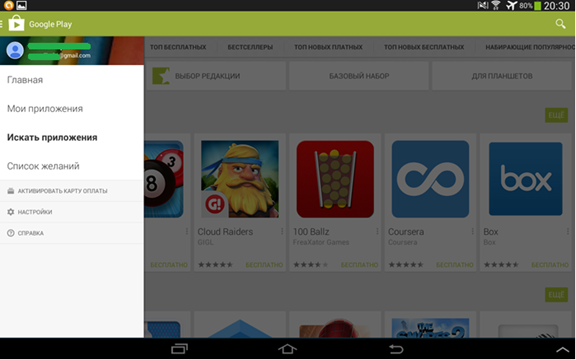
Главное окно
Обзор PlayMarket и поиск
Давайте перейдем в список: топ бесплатных, также имеются списки топ платных, бестселлеры, выбор редакции и набирающие популярность. Если Вы ищите конкретное приложение — воспользуйтесь поиском.
![]()
Ярлык Transform
Для наглядной демонстрации процесса загрузки, нажимаем на ярлык Transform – выделенный красным прямоугольником.

Страница Transform
Откроется стандартная страница игры, в которой можно:
- Прочесть описание и отзывы
- Посмотреть видео и скриншоты
- Сравнить оценки
- Написать разработчику, и, конечно же, скачать.
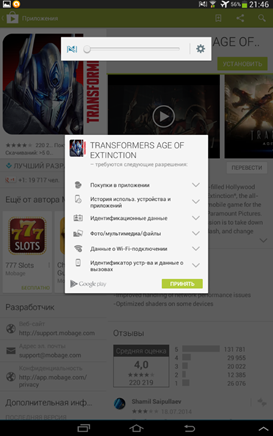
Подтверждение на загрузку
Поэтому поднимаемся в самый верх страницы, и нажимаем единственную кнопку «Установить», следом появляется небольшое окно, где нажимаем «Принять», выше уже говорилось, какие последствия несет передача данных.
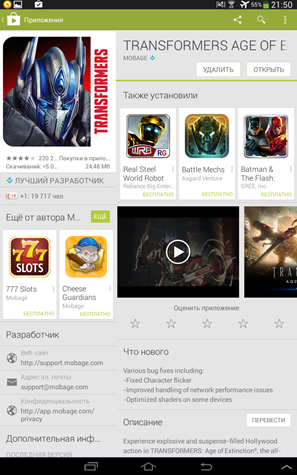
Открываем
Ожидаем, пока на планшетный компьютер загрузятся и установятся все файлы, после чего на главной странице появится две кнопки «Открыть» и «Удалить», нажимаем, конечно же, «Открыть» — процесс пошел.
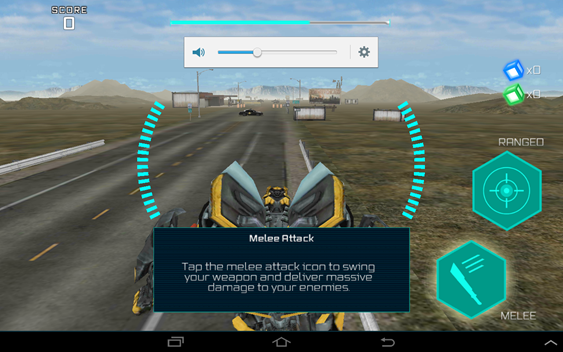
Игровой процесс Transform
Данная игра была выпущена в связи с выходом новой части знаменитой фантастической серии фильма Трансформер, где рассказывается о существовании внеземных цивилизаций, который в разы опередили развитие человечества и являются представителями механизированной цивилизации, которую постигла многолетняя война за власть.
Установка игр на планшет с помощью компьютера
При помощи планшета можно всегда быть в курсе всех событий, наладить свой рабочий процесс, общаться с другими пользователями и развлекаться. Поэтому наше поколение интересует, с компьютера. Для этого стоит определиться с нужными характеристиками устройства при оформлении его покупки и выяснить необходимые качества гаджета для определённых целей его использования.
Один из способов установки игр на планшет — это установка с ПК
Основные виды планшетов:
- Персональный планшетный компьютер - присутствует и клавиатуру, позволяет установить операционную систему, как на ноутбуке.
- Интернет-планшет - имеется поддержка веб-приложений, представляет собой совмещение смартфонов с ноутбуками.
Стоит учитывать и такие особенности, как типы , размер и разрешающую способность экрана. Это поможет понять, какой планшетный компьютер лучше выбрать для работы, а какой - для игр и развлечений.
Минимального количества программ, установленных по умолчанию на устройстве, недостаточно для полного удовлетворения всех потребностей пользователя планшетного ПК. Хочется установить еще больше . А это возможно сделать с помощью GooglePlay, карты памяти или ПК. Сегодня мы проанализируем вопрос, как установить игру на Андроид-планшет с компьютера.
Рассмотрим все возможности для установки игровых приложений на планшетник посредством компьютера.
Классический способ с использованием USB-кабеля
- Необходимо скачать желаемое приложение для планшета на , сохранить его на рабочем столе или в загрузках. Загрузится либо файл с расширением.apk, либо архив zip или rar . Запакованную в архив игру нужно распаковать каким-либо архиватором. Теперь перед собой можно наблюдать файл.apk, который и является инсталлятором.
- Нужно подключить планшет к компьютеру посредством USB-кабеля, которым комплектуется планшет. Устройство должно определиться, после чего происходит установка драйверов. В случае отказа их автоматической установки, можно скачать драйвера для устройства с официального сайта, после чего установить их самостоятельно.
- На экране ПК должны появиться два новых значка, как при подключении внешних устройств. Это память планшетного компьютера и флешки. Любую из них нужно открыть. Здесь же для удобства можно создать новую папку. Скачанный инсталлятор.apk необходимо скопировать и вставить во вновь созданную папку. Таким образом игровое приложение попадает в память планшета или флешки.
Видео о том, как установить приложение на Андроид с компьютера:
С помощью аккаунта GooglePlay
- Со своего ПК нужно зайти на сайт https://play.google.com/store. Он выполнен по типу приложения PlayMarket, только в форме сайта.
- На этом сайте необходимо войти в свой аккаунт Google. Если его до этого не было - зарегистрировать.
- При использовании приложения PlayMarket нужно ввести данные той учётной записи, которая в нём используется.
- на сайте и установить. Должно появиться информационное сообщение о том, что приложение скоро будет установлено. После этого зайти на планшетном компьютере в интернет - выбранная игра должна начать загружаться.
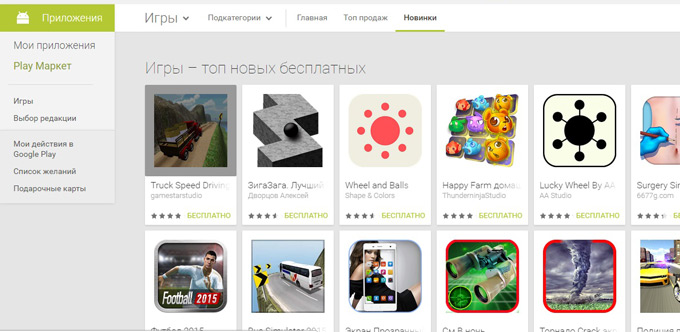
Без наличия кабеля, но с флешкой в планшете и картридером на системном блоке
- Согласно вышеуказанному скачать на компьютере игру в формате.apk.
- После достать флешку из планшета.
- Найти переходник и вставить в него флешку, затем переходник вставить в картридер. С помощью картридера можно считывать разные форматы. На ноутбуке его можно найти на боковой части, на ПК нужно найти место на системном блоке со множеством небольших отверстий.
- На флешку скопировать инсталлятор, затем флешку вернуть обратно в планшет.

Без наличия кабеля, карты памяти и картридера
- При пользовании облачным хранилищем Google Drive, Яндекс.Диск или DropBox нужно именно в него загрузить с компьютера уже известный нам файл.apk.
- Скачать такое хранилище из PlayMarket на свой планшет. Открыть программу и зарегистрироваться под своим аккаунтом, под которым и была загружена игра с компьютера.
- После этого должен появиться список загруженных файлов, в том числе и .

Для загруженных игр и приложений не из PlayMarket необходимо разрешить их установку. Без этого не позволит ничего установить.
Для этого необходимо провести следующие действия:
- Зайти .
- Найти пункт «Безопасность» и нажать на него.
- На экране должно открыться меню, в котором нужно выбрать пункт «Неизвестные источники».
- Пометить этот пункт галочкой в случае, если её там нет.
- Не стоит пугаться, если на планшетном устройстве появится информационное сообщение о том, что таким образом он может подвергаться различным угрозам. Не обращая на него внимания, всё равно нажимаем на экране кнопку ОК.
- Найти на планшете файл.apk, который перед этим вы самостоятельно перекинули. Это делается с помощью стандартного (если его нет, можно сразу же скачать с Гугл Плей).
- Нужно нажать на сам файл. Должно появиться окошко «Что использовать?».
- Можно нажать «Проверить» и установить или «Программа установки пакета».
- Далее следует кнопка «Только сейчас».
- Установка должна пройти успешно. После чего игру можно запустить с рабочего стола или меню.
При использовании способа загрузки игр на планшет через облачный диск необходимо зайти в облачное приложение и перетащит файл.apk. После этого запустится инсталлятор с предложением запуска игры.
Также можно установить игру на планшет с компа с кэшем. Для некоторых видов развлекательных программ необходимо закачивать специальные файлы. Они достаточно большие по весу, приблизительно 2–3 ГБ. . Информация, которая в них находится, необходима для запуска некоторых приложений. К ним можно отнести приложения с графикой, моделями, картой, музыкой и др.
В этом случае нужно последовательно закачать файл.apk, а потом и кэш к нему. В зависимости от требований разработчиков устройства, необходимо сбрасывать игры по соответствующим путям.
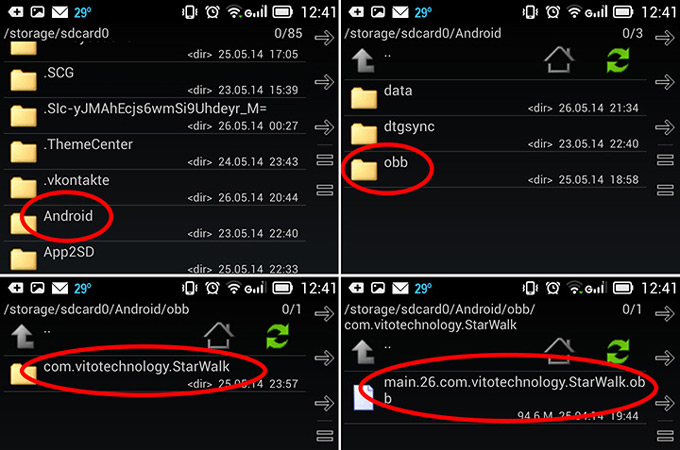
Большую часть игр можно установить в директорию, которая находится на карте SD, имея название производителя. Сама папка может быть найдена перед установкой и на внутреннем, и на внешнем носителе памяти.
В папке будет директория с названием игры - именно сюда и необходимо бросать кэш. Нужно с заменой выборочных файлов в обязательном порядке.
Таким образом, учитывая особенности устройства, можно закачать на планшет Андроид развлечения разных категорий - новые квесты, спортивные, настольные или казуальные игры. К списку популярных развлекательных приложений на Android можно отнести Angry Birds, The Sims Free Play, Sniper Shooter, Panda Pop и другие.
Если вы только что приобрели себе android-планшет, то первое что вы захотите сделать, это «нафаршировать» его играми и программами. В этой статье я опишу несколько разных способов как скачивать и устанавливать игры и приложения на Android планшет, а так-же как это делать бесплатно. Всё нижесказанное будет актуально так-же и для android смартфонов.
Как скачивать игры через Google Play
Загрузка и установка игр через Google Play является самым простым и удобным способом. Скачав игру в Google Play, вы можете быть уверенны в том, что она не содержит вирусов и подходит к вашему устройству, а так-же вы всегда сможете обновить её до самой последней версии, в том числе и в автоматическом режиме. Единственным минусом этого способа является «платность» приложений. Хотя, сегодня всё больше игр для Android разработчики делают бесплатными.
И так, для того, что бы скачать игру через Google Play, вам понадобится хорошее WiFi соединение, почтовый ящик Gmail и несколько простых шагов.
- Подключите планшет к WiFi
- На рабочем экране найдите приложение «Play Маркет» и запустите его.
- При первом запуске вам понадобится ввести свой почтовый аккаунт Gmail. Если его у вас нет, то можете создать его нажав кнопку «Добавить аккаунт»
После того, как вы проделали эти простые действия, можете пользоваться магазином приложений. Однако имейте в виду, что для загрузки платных приложений вам понадобится подключить платёжную карту. О том как это сделать можете прочитать в .
Как скачивать игры на планшет с компьютера
Для этого способа вам понадобится USB кабель для подключения планшета к компьютеру.
Для начала найдите и скачайте нужную игру в интернете. Что бы не ошибиться при загрузке и поиске игры, имейте в виду, что все игры и приложения для Android имеют расширение.apk.
После того, как вы нашли нужный файл, проверьте его, на всякий случай, на вирусы.
- Зайдите в настройки планшета или смартфона и перейдите в раздел «Безопасность»
- Что-бы вы смогли устанавливать приложения в обход «Play Маркет», в разделе «Безопасность» поставьте галочку на пункте «Неизвестные источники».
- Подключите ваш планшет или смартфон к компьютеру в режиме накопителя, используя USB кабель.
- Теперь используя файл менеджер Windows скопируйте загруженный apk файл на ваше устройство в папку «apk» или любую другую.
- Отсоедините устройство от компьютера, затем используя файл менеджер в вашем планшете, откройте папку с установочным файлом и запустите его.
- Дождитесь окончания установки, и значок приложения появится на рабочем экране вашего планшета.
Как скачивать игры на планшет бесплатно
Для того, что-бы скачивать игры бесплатно, вам вполне подойдет способ загрузки приложений с компьютера, с тем лишь условием, что загруженный файл игры должен быть уже «взломан». В противном случае, после установки игры вы просто не сможете её запустить. Бесплатно скачать игры на планшет или смартфон вы можете к примеру на сайте 4pda.ru, либо других аналогичных порталах. Так-же рекомендую ознакомится со статьей .
Возможно, будет полезно почитать:
- Значение мартин турский в православной энциклопедии древо Кто такой святой мартин ;
- Мировые океаны. Океаны Океаны по которым ;
- Сергей швецов оказался самым богатым в цб рф ;
- Мировой океан — интересные факты, видео, фото Какие океаны в мире ;
- Образец протокола общего собрания собственников многоквартирного дома Проект протокола годового собрания общества образец ;
- Что делать сотрудникам с серой зарплатой ;
- Что такое белая зарплата: плюсы и минусы по сравнению с зарплатой в конверте ;
- Условия оформления ипотеки от разных банков Это также небеспричинно ;